用word怎么做表格 word怎么做表格
我们在编辑word文档时,有时候需要利用word制作表格,以便我们对数据进行说明。对于初学者来说,word制作表格确实有点难度,所以小编这里将讲解一下word制作表格的几种基本方法。
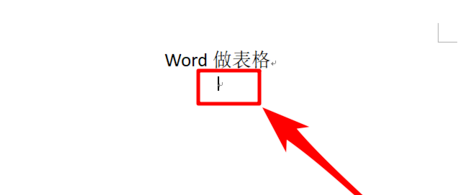
用word怎么做表格——word怎么做表格
word制作表格的方法有很多,这里介绍一个简单的方法,直接插入的方法。首先,我们需要打开我们的word文档,并将光标定位到我们需要绘制表格的地方。接着,我们打开word的“插入”选项卡。然后,我们定位到“表格”栏目中,并点击一下表格按钮。接着,我们就可以直接将鼠标定位到展开的小格子上面了,大约在格子上停留1秒,我们的文档中就会出现我们需要的表格的预览效果了,如果你确定要预览效果中的表格,只需按下鼠标的左键即可。
第2种方法的前几步的步骤跟第一种是类似的,不过这是我们不是直接绘制,而是需要设置一下参数。首先。我们像第一种方法那样,点击一下“表格”按钮。接着,在表格的菜单中选择“插入表格”项目。接着,我们需要设置一下我们需要的表格的行数和列数。接着,我们只需要点击“确定”我们需要的表格就会完成插入了。
第三种方法比较适合对电脑不是很熟悉的朋友使用,一般来说,不推荐大家使用。同样,我们需要点击一下‘表格’按钮,然后选择“绘制表格”项目。接着,我们的鼠标就会变成一支笔的形状,我们按下鼠标左键并拖动鼠标即可确定表格的大小。接着,如果我们需要再表格中添加框线,我们只需要将鼠标移动到边线上,然后按下鼠标左键并拖动鼠标即可。如果有那一条线条画错了,我们可以点击一下“擦除”按钮,来删除我们需要擦除的线条。利用这种方式制作的表格各行各列的大小很难控制,制作出来的表格也不是很美观,所以不推荐大家使用。
用Word屏幕截图怎么做
1、首先把光标定位到需要插入屏幕截图的位置。
2、然后切换到“插入”选项卡,找到“插图”选项组的“屏幕截图”,在下拉的菜单中看到“可用的视图”,点击想要选中的word窗口之外的其他窗口。
3、然后这个图片就截下来了。
4、如果我们想要截取word中的部分图片,就要切换到“插入”选项卡中的“插图”选项组,在“屏幕截图”下拉菜单中点击“屏幕剪辑”,然后快速打开想要截图的文档。
5、然后会出现一个灰色的画面,选中“插图”区域这部分。
6、最后刚才截取的图片,就会在鼠标处出现。
大家知道怎么用word截图吗?在截取文本部分区域时,大多数人会选择qq截图,如果告诉你word屏幕截图更方便,那么你会选择哪种呢?如果大家还想了解更多与之有关的信息,欢迎关注我们优词网的官网。



 400-685-0732
400-685-0732
